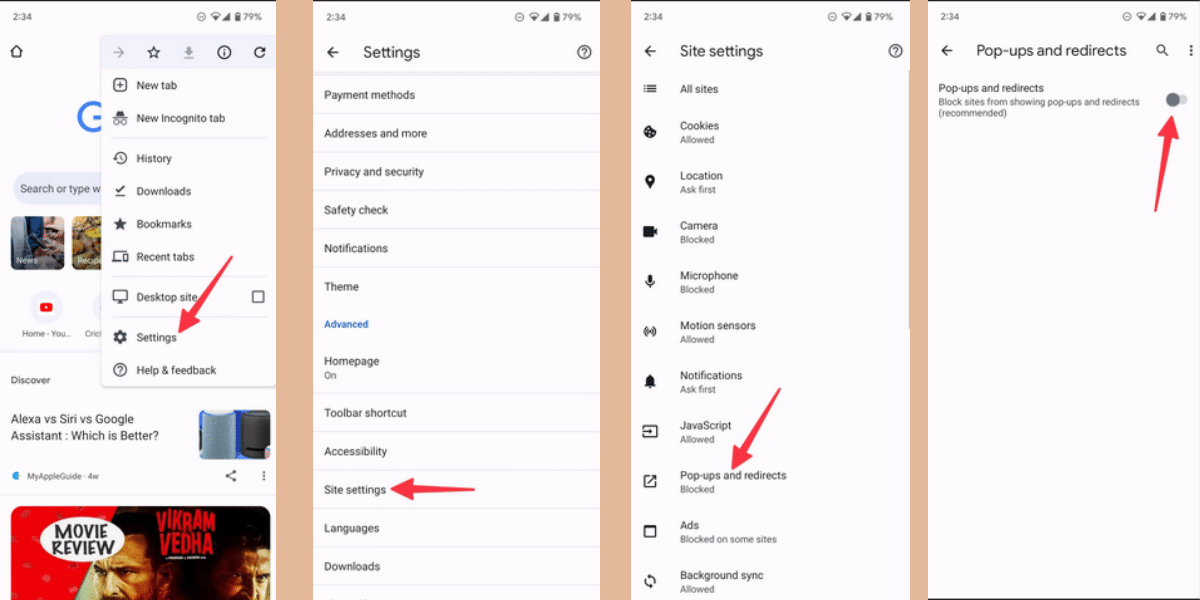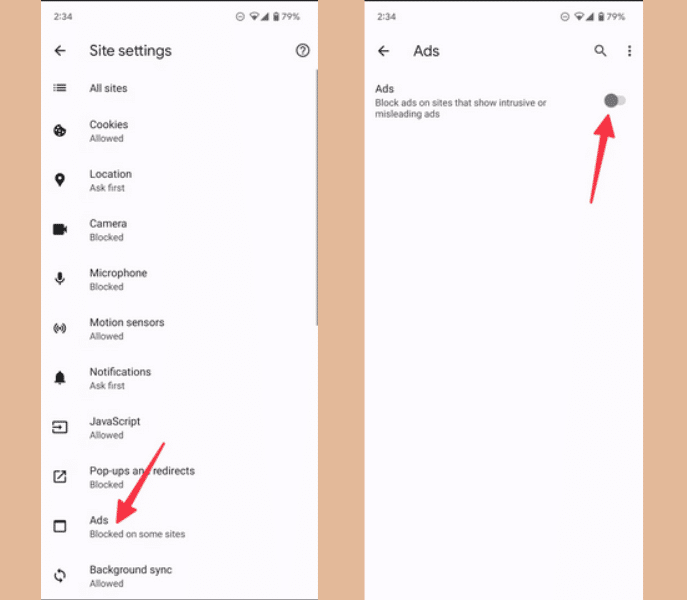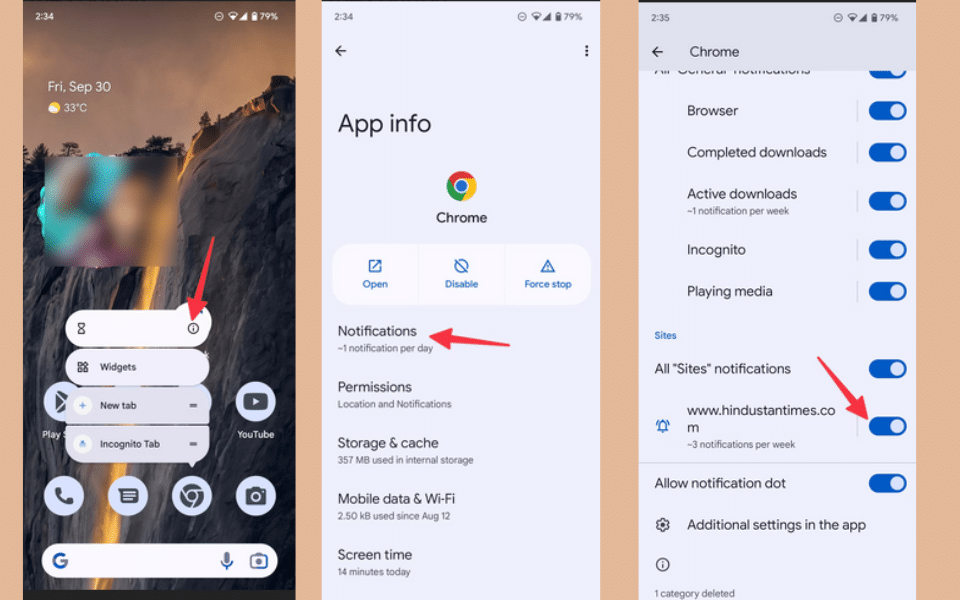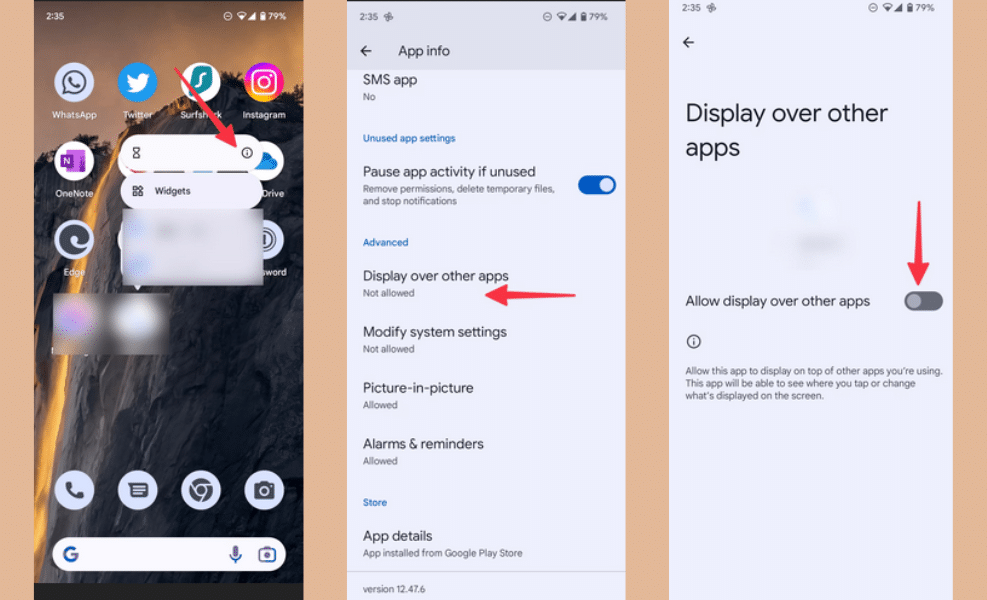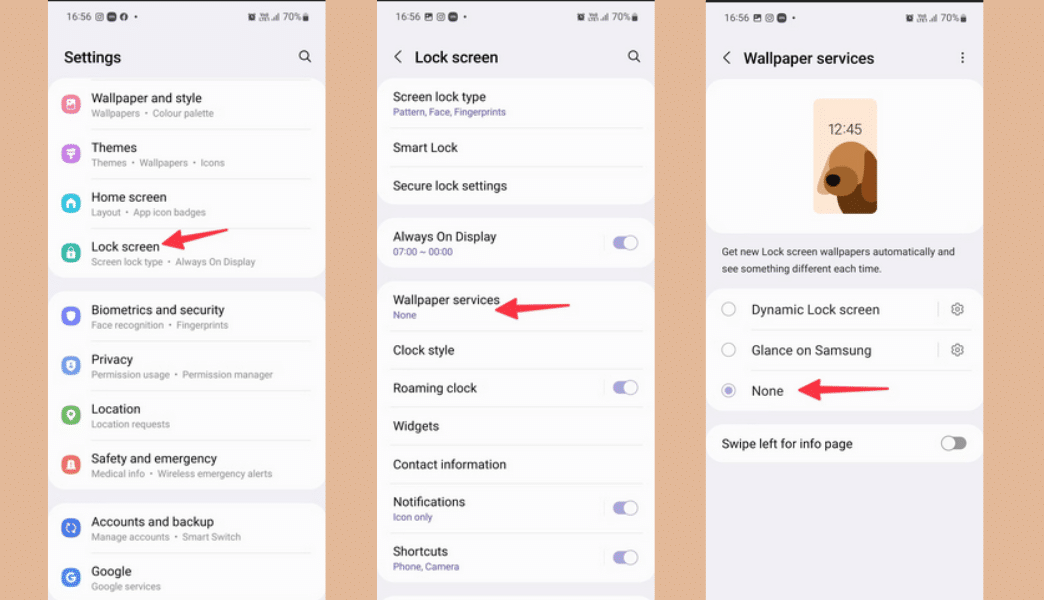كيفية تعطيل ظهور الإعلانات في هواتف أندرويد

تعتمد معظم مواقع الويب وتطبيقات أندرويد على الإعلانات لتحقيق إيرادات مستدامة. ومع ذلك، قد تكون بعض الإعلانات مزعجة أو غير مناسبة. بالإضافة إلى ذلك، يمكن أن تفسد النوافذ المنبثقة للإعلانات التي تظهر بشكل متكرر في التطبيقات الأخرى وشاشة القفل والشاشة الرئيسية تجربة استخدام هواتف أندرويد.
إذا كنت تواجه مشكلة ظهور الإعلانات بشكل متكرر في هاتف أندرويد، يمكنك إيقاف ظهور النوافذ الإعلانية المنبثقة في متصفح جوجل كروم، ومنع التطبيقات من عرض إعلانات في التطبيقات الأخرى، وغيرها من الإعدادات التي يمكنك ضبطها لمنع ظهور الإعلانات في هاتف أندرويد، والتي سنوضحها فيما يلي:
1- تعطيل ظهور النوافذ المنبثقة والإعلانات في متصفح كروم:
يحتوي متصفح جوجل كروم على إعدادات مدمجة لتعطيل ظهور الإعلانات غير المرغوب فيها. اتبع الخطوات التالية لتفعيلها في هاتفك:
1.افتح متصفح جوجل كروم في هاتف أندرويد.
2. انقر فوق زر القائمة الثلاثي النقاط الظاهر في الزاوية اليُمنى العُلوية، وافتح (الإعدادات) Settings.
3. مرر إلى الأسفل حتى تصل إلى (إعدادات الموقع) Site settings.
4. انقر فوق خيار (Pop-ups and redirects).
5. عطّل خيار (Pop-ups and redirects) لحظر ظهور النوافذ المنبثقة، والإعلانات التي تعيد توجيهك إلى مواقع أخرى.
6. ارجع إلى صفحة (إعدادات الموقع) Site settings، ثم انقر فوق خيار (الإعلانات) Ads.
7. فعّل خيار (Ads) لحظر الإعلانات غير المرغوب فيها.
لا يدعم متصفح جوجل كروم تنزيل إضافة (مانع الإعلانات) ad-blocker في هواتف أندرويد. لذا يمكنك استخدام أحد متصفحات الويب التابعة لجهات خارجية، مثل: Samsung Internet وفايرفوكس. هذه المتصفحات تسمح بتنزيل إضافة لمنع ظهور الإعلانات أثناء تصفح الويب في أجهزة أندرويد.
2- تعطيل إشعارات مواقع الويب:
ليس من الجيد السماح لكل موقع ويب بإرسال إشعارات إلى هاتفك أو جهازك اللوحي الذي يعمل بنظام أندرويد. بغض النظر عن إرسال إشعارات مفيدة، قد ترسل بعض مواقع الويب إشعارات ذات محتوى غير مهم، أو أنها ترسل الكثير من الإشعارات بشكل مزعج. في هذه الحالة يمكنك تعطيل الإشعارات لمواقع الويب غير الضرورية باتباع الخطوات التالية:
- اضغط لفترة طويلة فوق أيقونة تطبيق جوجل كروم وانقر فوق زر (i).
- افتح (الإشعارات) Notifications.
- انتقل إلى (إشعارات جميع المواقع) All Sites notifications.
- تحقق من قائمة المواقع التي سمحت لها بإرسال الإشعارات، وعدد الإشعارات التي يرسلها كل موقع في غضون أسبوع.
- عطّل خيار السماح بإرسال الإشعارات للمواقع غير المعروفة من القائمة، أو التي لم تعد مهتمًا بمتابعة المحتوى الذي تقدمه.
3- تعطيل ظهور الإعلانات في الشاشة الرئيسية في أجهزة أندرويد:
الإعلانات التي تظهر في الشاشة الرئيسية مزعجة أكثر من الإعلانات الموجودة في متصفح الويب أو مركز الإشعارات. إذ تظهر إعلانات تغطي الشاشة كاملة في أي تطبيق في هاتفك أو جهازك اللوحي. وذلك لأن نظام أندرويد يسمح لمطوري التطبيقات بطلب إذن (العرض عبر التطبيقات الأخرى) Display over other apps ليعمل التطبيق بشكل طبيعي.
تطلب بعض التطبيقات المعروفة مثل هذه الأذونات، ومنها: تطبيق مسنجر لإظهار أيقونات الدردشة في الشاشة الرئيسة عند وصول رسالة جديدة، وتطبيق Truecaller لإظهار أيقونة في الشاشة الرئيسية لتحديد المتصلين الجدد.
ومع ذلك، فإن بعض التطبيقات تخدع المستخدمين للسماح بالإذن والاستمرار في إظهار الإعلانات في الشاشة الرئيسية. عندما تتلقى مثل هذه الإعلانات، ابحث عن اسم التطبيق الذي أرسلها، ثم اتبع الخطوات التالية لتعطيل إذن السماح بعرض الإعلانات:
- انقر لفترة طويلة فوق أيقونة التطبيق الظاهرة في الشاشة الرئيسية في هاتفك، وافتح قائمة معلومات التطبيق.
- مرر إلى الأسفل في صفحة معلومات التطبيق، ثم انقر فوق خيار (العرض في التطبيقات الأخرى) Display over other apps.
- عطّل خيار (السماح بالعرض في التطبيقات الأخرى) Allow display over other apps.
4- تعطيل ظهور الإعلانات في شاشة القفل:
تعرض بعض خدمات الخلفية (wallpaper services) مثل: Glance توصيات ببعض التطبيقات، وتعرض الأخبار والمحتوى الإعلاني في شاشة القفل. لتعطيل خدمات الخلفية في الهواتف والأجهزة اللوحية التي تعمل بنظام أندرويد، اتبع الخطوات التالية:
- اسحب إلى الأعلى في الشاشة الرئيسية في هاتفك.
- من القائمة التي ستظهر لك، انقر فوق رمز (الإعدادات) Settings.
- مرر إلى الأسفل وانقر فوق خيار (شاشة القفل) Lock screen.
- انقر فوق خيار (خدمات الخلفية) Wallpaper services.
- فعّل خيار (None).
5- الاشتراك في التطبيقات لتعطيل ظهور الإعلانات:
تقدم بعض التطبيقات خيار الاشتراك في الخطة المدفوعة للتخلص من جميع الإعلانات التي تظهر أثناء استخدام التطبيق. فإذا كنت تستخدم تطبيقًا معينًا بكثرة مثل: يوتيوب، يمكنك الاشتراك في يوتيوب بريميوم للتخلص من ظهور الإعلانات أثناء استخدام التطبيق.